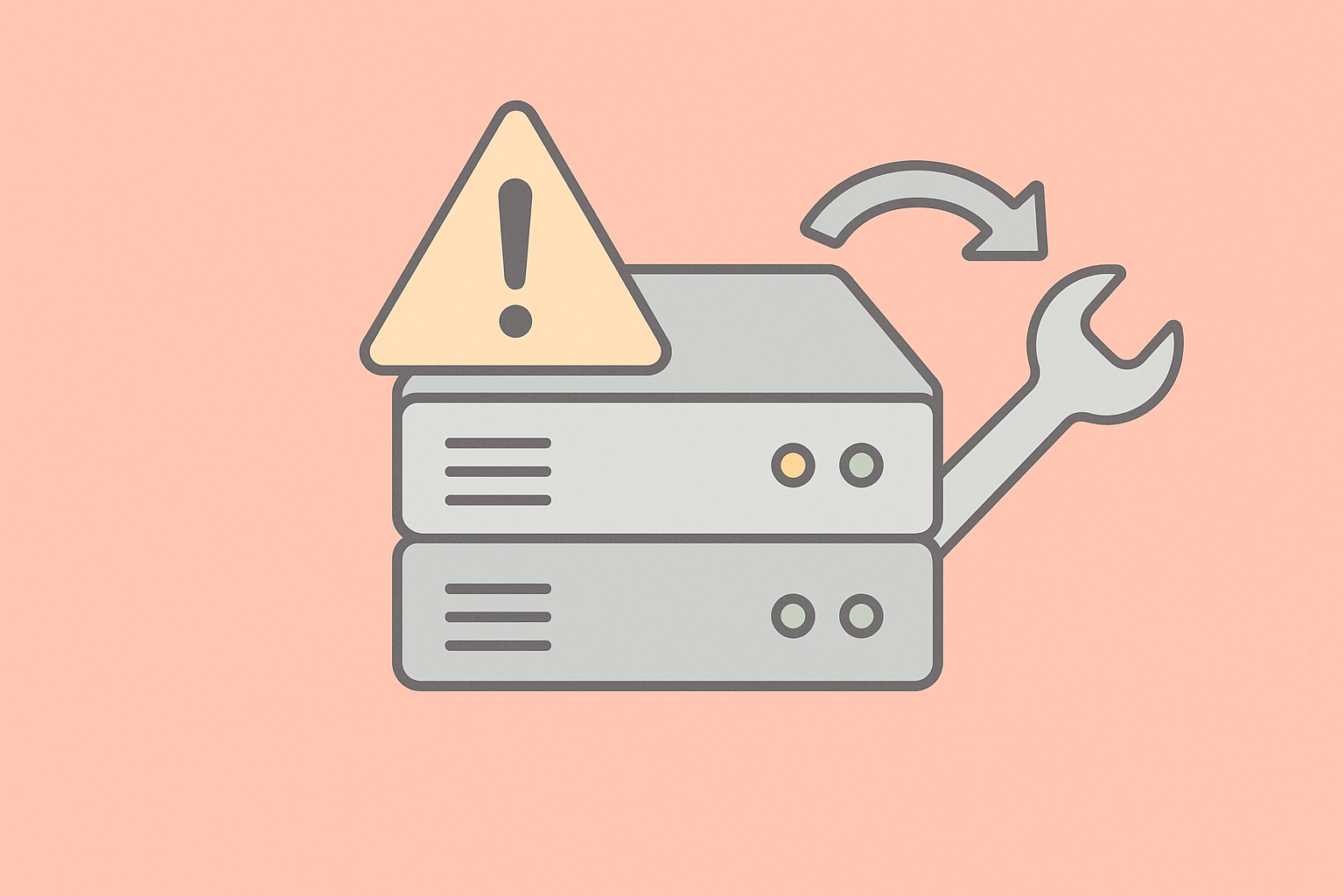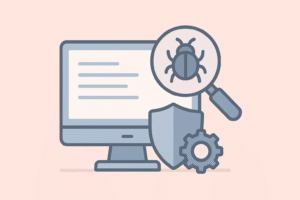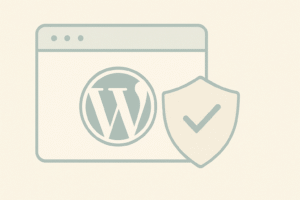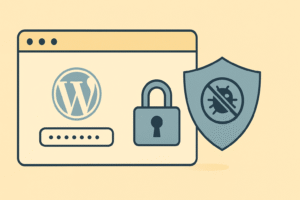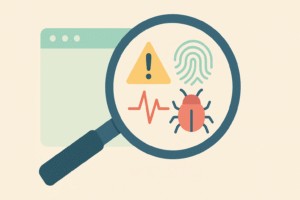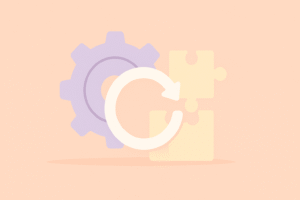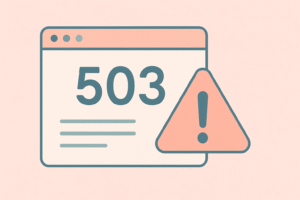Entradeta
Un dia entres a la teva web i, de sobte, només veus una pantalla blanca amb un missatge que diu “Internal Server Error”. És l’error 500, un dels més comuns a WordPress i també un dels que més mal de cap provoca. La bona notícia és que, tot i ser alarmant, normalment té solució ràpida si saps on mirar. En aquest article t’explico què és, quines en són les causes i com sortir-ne pas a pas.
Resum ràpid — Què has de fer si veus un error 500
- Revisa i regenera el fitxer .htaccess
- Augmenta el límit de memòria PHP
- Desactiva plugins i temes per descartar conflictes
- Comprova que tens l’última versió de WordPress i PHP
- Contacta amb el teu hosting si res no funciona
1. Què és un error 500 (Internal Server Error)
L’error 500 és un missatge genèric del servidor que indica que alguna cosa ha fallat, però sense especificar exactament què. No és un problema de l’usuari ni del navegador: és una fallada de la web o del servidor on està allotjada.
A WordPress sol aparèixer quan el codi no es pot executar correctament o quan el servidor arriba a un límit de recursos. Tot i que espanta, el fet que sigui un error tan comú fa que les solucions siguin conegudes i directes.
2. Causes més habituals a WordPress
Les raons més comunes per les quals pot aparèixer un error 500 són:
- Fitxer .htaccess corrupte: passa sovint després de canvis de configuració o migracions.
- Límit de memòria PHP insuficient: quan WordPress o un plugin necessita més recursos dels assignats.
- Plugin o tema defectuós: un update que trenca compatibilitat pot bloquejar la càrrega.
- Arxius de WordPress danyats: sobretot després d’una instal·lació o actualització incompleta.
- Problemes al servidor: caiguda temporal, permisos mal configurats o errors interns del hosting.
3. Com diagnosticar-lo pas a pas
Quan et trobis amb un error 500, segueix aquest procés:
- Activa el debug de WordPress
Afegeix alwp-config.phples línies:define('WP_DEBUG', true); define('WP_DEBUG_LOG', true); define('WP_DEBUG_DISPLAY', false);Això crearà un fitxer de log amb informació més detallada. - Mira els logs del servidor
Al panell del teu hosting hi ha normalment un apartat de “Error Logs”. Et pot donar pistes clares. - Descarta causes una per una
- Comença pel
.htaccess - Després memòria
- I finalment plugins/tema
- Comença pel
Aquest mètode t’evitarà perdre hores provant coses sense ordre.
4. Solucions ràpides
Regenerar .htaccess
- Accedeix via FTP o File Manager del teu hosting.
- Canvia el nom del fitxer
.htaccessa.htaccess_old. - Torna a carregar la web. Si funciona, ves a Ajustos > Enllaços permanents i desa de nou per generar-ne un de nou.
Augmentar la memòria PHP
- Afegeix al
wp-config.php:define('WP_MEMORY_LIMIT', '256M'); - Si el hosting ho permet, també pots ajustar-ho al
php.inio.htaccess.
Desactivar plugins i temes
- Canvia el nom de la carpeta
pluginsaplugins_old. - Si la web torna a funcionar, renombra la carpeta i activa els plugins d’un en un fins a trobar el conflictiu.
- Si no és un plugin, prova de canviar al tema predeterminat (Twenty Twenty-X).
Reinstal·lar arxius de WordPress
Baixa una còpia nova de WordPress i substitueix les carpetes wp-admin i wp-includes. No tocaràs contingut ni plugins, només els arxius base.
Contactar amb el hosting
Si després de tot això l’error segueix, pot ser un problema de permisos o de configuració del servidor. En aquest cas el teu proveïdor d’allotjament és qui et pot donar la solució definitiva.
5. Quan contactar amb el teu hosting
Hi ha situacions on val més no perdre temps i anar directe al suport del hosting:
- Quan l’error apareix de cop sense haver tocat res.
- Quan els logs mostren errors de servidor (500, 502, 503) constants.
- Quan sospites que és un problema de límits de recursos i necessites augmentar-los.
Un bon hosting ha de poder detectar i solucionar aquests casos en minuts.
Cas real
Una web corporativa va començar a mostrar error 500 just després d’una actualització automàtica. Revisant, vam veure que el .htaccess s’havia corromput. Només amb regenerar-lo des del panell d’enllaços permanents, la web va tornar a estar en marxa en menys de 10 minuts.
Aquest és un exemple clar de com, amb un bon diagnòstic, un problema que sembla greu es resol ràpidament.
Errors típics en la resolució
- Provar a l’atzar sense cap ordre (perds temps i et pots confondre).
- No fer còpies abans de tocar arxius.
- Pensar que reinstal·lar WordPress ho arreglarà tot (pots perdre dades si no saps com).
- Ignorar el hosting: si el problema és del servidor, només ells poden resoldre’l.
Preguntes freqüents
Un error 500 afecta el SEO de la meva web?
Sí, si es manté massa temps. Google no pot rastrejar pàgines amb error 500 i això pot afectar el posicionament.
Quina diferència hi ha entre un error 500 i un 503?
El 500 és un error intern permanent, el 503 sol indicar que el servidor està saturat temporalment.
Puc evitar que torni a passar?
Mantenint plugins i WordPress actualitzats, fent neteja d’extensions innecessàries i utilitzant un hosting fiable.
Punts clau
L’error 500 és un clàssic de WordPress, però també és un dels més ràpids de solucionar si segueixes un mètode ordenat: regenerar .htaccess, comprovar memòria, desactivar plugins i, si cal, contactar amb el hosting. El més important és no entrar en pànic i tenir còpies de seguretat provades. Si vols evitar aquests maldecaps, pots confiar en el nostre servei de manteniment WordPress. I si ara mateix tens la web caiguda, pots recórrer al nostre rescat WordPress perquè la recuperem de seguida.